Publicitate
Pentru mulți, smartphone-urile au devenit lumea noastră. Și unii sunt pur și simplu dependent de tehnologie.
Atât Apple, cât și Google înțeleg această problemă și au lansat noi instrumente digitale de wellness. Atunci când aveți de-a face cu orice fel de dependență, primul pas este acceptarea. Noua funcție Screen Time din iOS 12 vă prezintă statistici detaliate despre modul în care vă petreceți timpul pe iPhone.
După ce ați văzut datele și ați realizat cât de mult utilizați telefonul, puteți utiliza instrumente noi pentru a limita timpul petrecut în aplicații și pe iPhone-ul dvs. în general. Hai să aruncăm o privire.
Cât de mult folosești iPhone-ul tău?
În primul rând, să aflăm cât de proastă este dependența ta de iPhone. Deschide Setări aplicație și alege noul Timpul ecranului opțiune. Apoi atingeți numele dispozitivului din partea de sus.
Acum, veți vedea o defalcare detaliată a timpului petrecut pe iPhone astăzi. Pentru a vizualiza datele pentru întreaga săptămână, atingeți tasta Ultimele 7 zile fila din partea de sus.



Timpul total petrecut apare în partea de sus, împreună cu un grafic care arată perioadele de timp în care iPhone-ul dvs. a fost activ. Utilizarea se descompune pe categorii precum Rețele sociale, Productivitate, Divertisment, Citire și referință, și altele.
Derulați în jos și veți vedea aplicațiile cele mai utilizate pentru zi sau săptămână. Aceasta este crucea problemei. Aici, vă puteți da seama în ce aplicații vă petreceți cel mai mult timp.
Atingeți Afișați categoriile pentru a trece la vizualizarea categoriilor sau atingeți o aplicație sau o categorie pentru o vizualizare detaliată. Acest lucru vă arată o defalcare detaliată a utilizării dvs. Vizualizarea pe zi vă descompune utilizarea pe oră. În vizualizarea săptămânii, puteți vedea modul de utilizare zilnic, împreună cu media zilnică și totalul notificărilor pe care le-ați primit în cursul săptămânii.



Derulați în jos pe ecranul Time Time și veți vedea alte două secțiuni: Ridicări și notificări. Ridicări secțiunea vă arată de câte ori v-ați ridicat iPhone în timpul zilei sau săptămâna trecută.
Folosește notificări secțiune pentru a afla ce aplicații vă atrag atenția. Notificările sunt de obicei portalul către iPhone. Daca un aplicația vă trimite prea multe notificări (chiar dacă este o aplicație de mesagerie precum WhatsApp), acum știți de ce sfârșiți să vă ridicați telefonul. S-ar putea să fie înțelept notificări silențioase pentru aplicațiile de chat Cum să oprești notificările pentru aplicații de chat care te enerveazăPrimiți prea multe notificări de la aplicațiile de chat precum Telegram, WhatsApp și Messenger? Iată cum să preia controlul asupra lor! Citeste mai mult , chiar dacă doar pentru câteva ore pe zi.
Setați limitele categoriei și aplicațiilor
Înscrieți-vă cu statisticile despre ora ecranului în fiecare seară timp de câteva zile și veți începe să recunoașteți tiparele. Acest lucru este similar cu cel al Mișcarea automată cuantificată și urmărirea automată a sănătății Utilizați urmărirea automată a sănătății pentru a pierde în greutate și a duce o viață mai sănătoasăUrmărirea sănătății se referă la îngrijirea alimentelor, a antrenamentelor, a productivității și a stărilor tale de spirit. Următorii moderni de fitness pot automatiza totul pentru a te ajuta să slăbești și să duci o viață mai sănătoasă Citeste mai mult . Primul pas către calea îmbunătățirii este cunoașterea. Utilizați statisticile Screen Time pentru a acumula cunoștințe despre modul în care utilizați dispozitivul dvs., cum ar fi aplicațiile care ocupă prea mult timp în weekend.
După ce îți dai seama că petreci 8-10 ore pe săptămână pe Instagram, te poți gândi la cât timp vrei să petreci de fapt pe Instagram în timpul unei zile. S-ar putea să vă propuneți să reduceți acest lucru de la două ore pe zi la o oră. Atunci poți folosi restul timpului făcând ceva productiv sau creativ - sau nimic deloc.
Aici intervine noua funcție Limitarea aplicațiilor. Există două moduri de a adăuga limite. Puteți merge la Limitele aplicației secțiune în Timpul ecranului și atingeți Adaugă limită. Dar aici, puteți crea doar o limită pentru o categorie de genul Rețele sociale sau Divertisment (nu o aplicație). Alegeți o categorie, atingeți Adăuga, apoi setați ora.

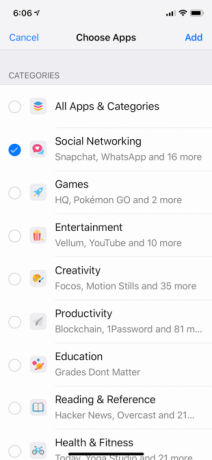

Când limita va fi ridicată, aplicațiile relevante vor apărea cu gri pe ecranul de pornire și veți vedea o pictogramă de clepsidră lângă numele aplicației. Când apăsați pe acesta, iOS vă va afișa un ecran splash care spune că ați atins limita de timp pentru ziua respectivă. Puteți atinge butonul Ignorați limita buton și fie amânați funcția timp de 15 minute sau dezactivați-o complet pentru toată ziua.
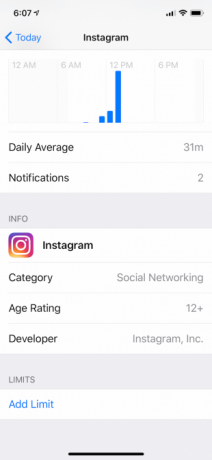
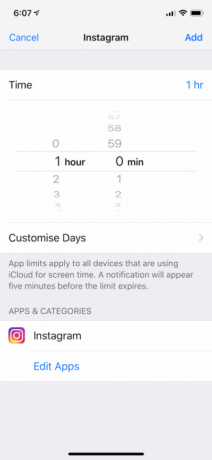

Limitele aplicației
Pentru a seta o limită de aplicație pentru o anumită aplicație, selectați dispozitivul Timpul ecranului și defilați în jos spre Cel mai utilizat secțiune. Atingeți o aplicație, derulați în jos și selectați Adaugă limită. Configurați ora și apoi atingeți Adăuga. Dacă doriți să adăugați aceeași limită pentru mai multe aplicații, atingeți Editează aplicațiile.

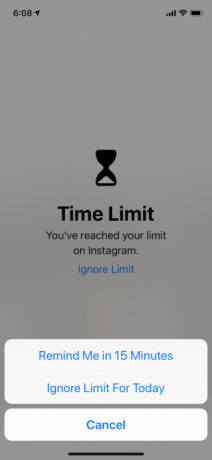

Și iată caracteristica Genius of Limits App: se aplică și site-urilor web. Spuneți că v-ați epuizat cota zilnică pentru Instagram și credeți că puteți folosi site-ul. Când deschideți site-ul Instagram în Safari, veți primi același ecran splash Limită de timp (desigur, acest lucru nu va fi transmis mai departe în browsere terțe precum Chrome).
Setați timpul de oprire



Oprirea este opțiunea nucleară. Utilizând această caracteristică, puteți programa o perioadă în care aproape fiecare aplicație de pe iPhone va fi dezactivată. În mod implicit, vor fi permise doar apeluri telefonice și aplicații precum Telefon, Mesaje, FaceTime și Hărți.
Durata de oprire este ca Nu deranjați, dar pentru aplicații. Dacă te descoperi că folosești aplicații noaptea târziu, poți programa Ora de oprire pentru a începe cu una sau două ore înainte de a te culca. În acest fel vă puteți descuraja puternic să vă folosiți telefonul.
De la Timpul ecranului secțiune, atingeți downtime. Activați funcția și apoi setați tasta start și Sfârșit ori. Acum du-te la Mereu permis secțiune. De aici, puteți adăuga aplicații pe lista permisă. Aceste aplicații vor fi accesibile chiar și atunci când este activat timpul de oprire. În practică, Downtime funcționează la fel ca App Limits. Deci, chiar dacă aplicațiile sunt închise la culoare, puteți alege în continuare Ignorați limita opțiunea de a dezactiva limita pentru o zi sau 15 minute.
Dacă sunteți într-un grup de partajare a familiei Configurați aplicații de partajare a familiei și partajare aplicații, muzică și alte achiziții iTunesDvs. și membrii familiei dvs. aveți probabil conturi iTunes separate pentru achizițiile de aplicații și muzică, dar nu există niciun motiv să plătiți pentru aceleași aplicații de mai multe ori. Citeste mai mult , puteți utiliza funcția Screen Time pentru a seta Limitele aplicației și timpul de oprire pentru dispozitivul unui copil.
Îți poți reduce dependența de smartphone?
Sperăm că, odată cu ecranul timpului, veți avea un impact mai bun asupra reducerii cât de mult utilizați telefonul. Apoi, vei avea mai mult timp în fiecare zi pentru a cheltui pentru alte activități.
Există un alt truc pe care îl poți încerca dacă ești dependent de iPhone. Scurgerea tuturor culorilor de pe ecran Acest truc al smartphone-ului vă poate reduce dependențaDacă te uiți la smartphone-ul tău prea mult, setarea afișajului la nivel de gri poate contribui la a face mai puțin interesant. Iată cum puteți activa un ecran alb-negru pe Android și iOS. Citeste mai mult o va face mai puțin interesantă și vă va ajuta să utilizați mai puțin iPhone. Încercați singur și vedeți ce credeți.
Khamosh Pathak este un scriitor independent de tehnologie și designer de experiență pentru utilizatori. Când nu ajută oamenii să profite la maxim de tehnologia lor actuală, îi ajută pe clienți să proiecteze aplicații și site-uri web mai bune. În timpul său liber, îl vei găsi urmărind speciale de comedie pe Netflix și încercând încă o dată să treci printr-o carte lungă. El este @pixeldetective pe Twitter.